
Браузер — это специальная программа, которая позволяет искать информацию в интернете, просматривать сайты, скачивать файлы любого формата, загружать аудио и видеофайлы. То есть, браузер является средним звеном между пользователем и интернетом.
Содержание
Как работает браузер?
Самые популярные браузеры на сегодняшний день — это Google Chrome, Opera, Firefox, Safari, Яндекс, Internet Explorer. Согласно исследованию HotLog, самым используемым в октября 2020 года стал Chrome — 64.10% пользователей выбрали именно этот браузер. С большим отрывом далее следуют Safari (14.91%) и Яндекс (12.79%). Взгляните на график ниже.
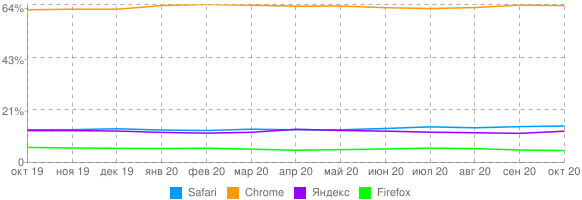
Chrome и Firefox относятся к браузерам с открытым исходным кодом. Это значит, что код находится в публичном доступе, например, на github.com, и каждый желающий может его посмотреть и принять участие в разработке. К преимуществам таких браузеров относится открытость, независимость от больших компаний и скорость разработки. Однако, последнее может оказаться и недостатком, поскольку все зависит от команды разработчиков. В таком случае, открытый код программы становится менее стабильным.
Что делает браузер, чтобы загрузить Веб-страницу?
Независимо от вида браузера, механизм работы у всех одинаковый. Ниже мы пошагово описали, как работают браузеры.
- Пользователь открывает свой браузер и вводит адрес нужного сайта.
- Браузер ищет сервер. Сервер — это программа, без которой не работал бы ни один сайт в интернете. Браузер ищет сервер по IP-адресу, который уникален для каждого сайта. Сначала он далеко не идет, а ищет его в кэше роутера, операционной системе или же в истории подключений, которая хранит информацию об IP-адреса сервера, если его уже посещали ранее. Если браузер там его не находит, он смотрит в DNS (Domain Name System). Она представляет собой что-то вроде телефонной книги, которая хранит информацию о том, какое доменное имя соответствует адресу.
- Браузер пытается установить соединение с сервером. Теперь, когда браузер нашел нужный IP-адрес, он устанавливает с ним соединение с помощью специального протокола TCP/IP, который отвечает за передачу данных в интернете. Для установки соединения используется процесс “рукопожатие”(с англ. handshaking), который проходит в три этапа: серверу отправляется специальный запрос с номером последовательности и флагом SYN; потом он отправляет ответный запрос с подтверждением получения SYN — ACK; после этого сервер посылает подтверждение приема — ACK и соединение считается установленным.
- Браузер отправляет HTTP запрос на сервер. Таким образом он запрашивает информацию для того, чтобы отобразить страницу. Эта коммуникация осуществляется с помощью GET-запроса и POST-запроса.
- Сервер обрабатывает запрос и отправляет ответ браузеру. Запрос обрабатывается следующими веб-серверами: Apache, nginx, lighttpd. После этого сервер отправляет браузеру ответ с данными о файлах cookie, способах кэширования ну и, конечно же, контентом для отображения страницы.
- Браузер обрабатывает ответ и отображает запрашиваемый контент. Это называется рендерингом. Пока он происходит, браузер и сервер обмениваются данными. По завершении, пользователь видит загруженную страницу.
Теперь, когда мы разобрались с механизмом работы браузера, рассмотрим его функции.
Процесс загрузки web страницы
Функции браузера
Помимо главной функции — открытие страниц сайтов, браузер выполняет и другие задачи. Мы кратко рассмотрели их ниже.
- Позволяет скачивать файлы любого типа. Это может быть музыка, фильмы, книги, игры, программы.
- Позволяет использовать почту. Вы можете создать себе почтовый ящик, чтобы переписываться с друзьями, обмениваться файлами, подписаться на получение рассылок любимого бренда.
- Сохраняет пароли для сайтов. Таким образом, вам не приходится вводить их вручную при каждом посещении сайта.
- Сохраняет историю посещенных страниц. Это позволяет в любой момент найти сайт или страницу, которую вы просматривали ранее.
- Добавляет закладки. Браузер позволяет добавить нужный сайт в закладки, чтобы запомнить его и иметь быстрый доступ.
- Поддерживают разные дополнения. Сюда относятся расширения, информеры, темы оформления браузера. Расширения так и называются, потому что расширяют функциональные возможности браузера. Это могут быть интеграции, микросервисы и SaaS. Информер — это такой блок на сайте, который автоматически обновляет информацию. К самым популярным информерам относятся новостные, валютные, погодные. С помощью визуальных тем можно изменить дизайн в браузера и отдельных его элементов: фонов, вкладок, кнопок.
Самое время познакомиться с самыми известными браузерами и выбрать подходящий.
Самые популярные браузеры
- Internet Explorer (IE)
- Google Chrome
- Mozilla Firefox
- Opera
- Safari
- Яндекс. Браузер
В этом разделе мы познакомим вас с 6 самыми популярными браузерами. Расскажем об их преимуществах и недостатках, чтобы вы могли выбрать самый подходящий для себя.
Internet Explorer (IE)

Несмотря на то, что Google Chrome — самый скачиваемый браузер в мире, первым мы рассмотрим IE, поскольку он встроен в ОС Windows и используется всеми как минимум для того, чтобы скачать другой браузер. Был создан разработчиками Microsoft для ОС Windows в 1995 году.
Преимущества:
- установлен по умолчанию;
- невысокое потребление оперативной памяти.
Недостатки:
- устаревший интерфейс;
- низкая скорость работы;
- не поддерживает плагины;
- не поддерживает современные стандарты и технологии.
Google Chrome
![]()
Самый используемый браузер в мире, разработанный Google. Cтабильная версия увидела мир в декабре 2008 года. Браузер работает на движке Blink, который является ответвлением от WebKit. Относится к браузерам с открытым исходным кодом.
Преимущества:
- высокая скорость загрузки страниц благодаря предварительной загрузке;
- высокий уровень безопасности благодаря встроенной защите от вредоносных программ и фишинга;
- собственный встроенный диспетчер задач позволяет закрыть только вкладку, которая тормозит или не загружается, и перейти к другой, не перезагружая браузер;
- возможность вводить поисковые запросы в адресную строку для набора адреса сайта;
- режим инкогнито, который позволяет удалять куки и историю посещений, что особенно полезно для работы на чужих девайсах;
- автоматическое обновление;
- синхронизация паролей и закладок в браузере с сервером Google, что позволяет легко получить доступ к сайтам с других девайсов или посредством переустановки системы, ведь достаточно войти в вашу учетную запись Google и все восстановиться;
- встроенный Flash Player;
- голосовой поиск;
- собственный переводчик;
- большое количество бесплатных расширений;
- интуитивный и минималистичный интерфейс.
Недостатки:
- высокое потребление оперативной памяти (минимум 2 Гб);
- большой расход батареи, исходя из потребления памяти;
- сбор данных о пользователях ввиду того, что проект — коммерческий.
Mozilla Firefox
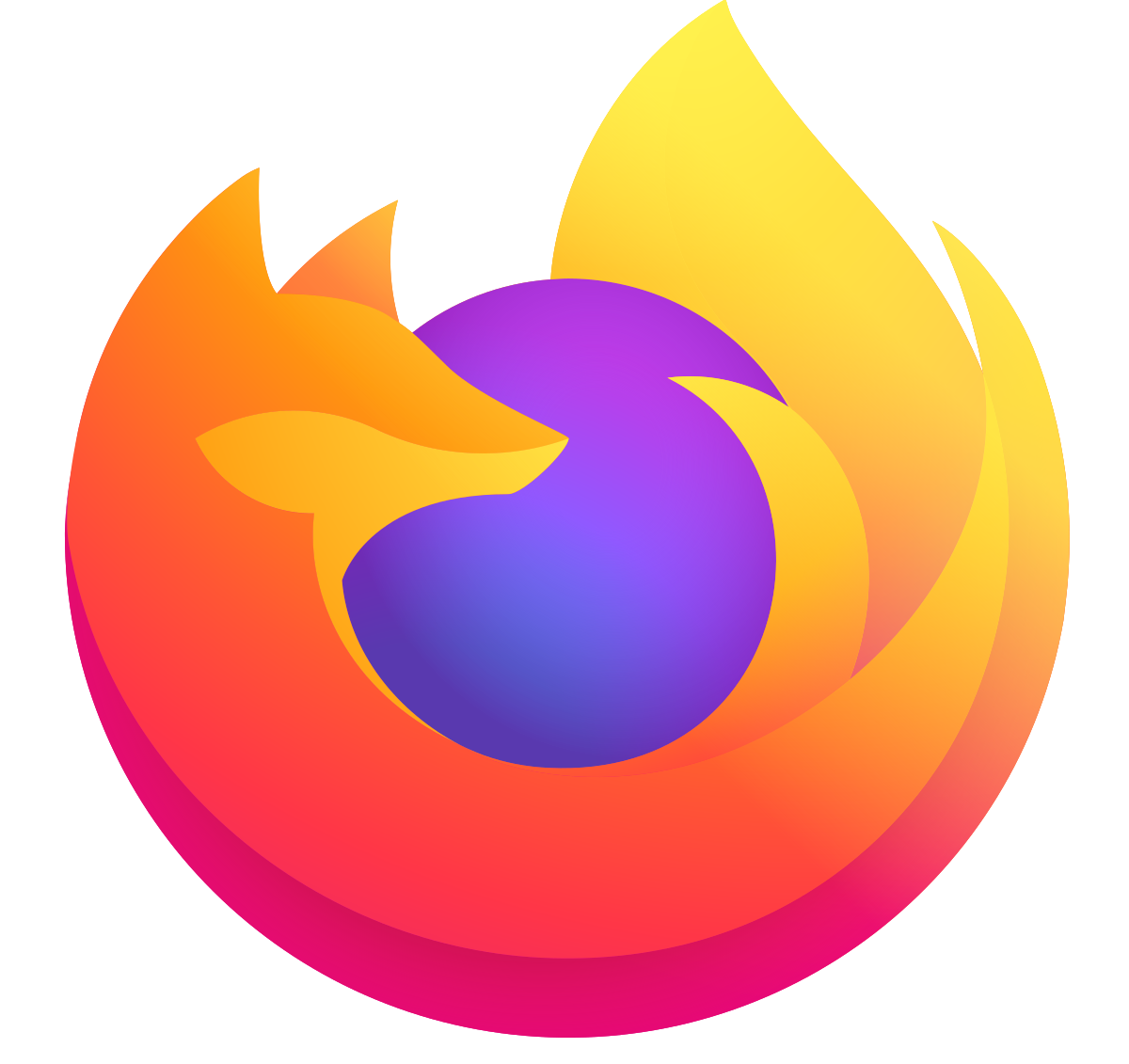
Этот браузер с открытым исходным кодом был создан в 2004 году компанией Mozilla Corporation. Firefox использует собственный движок Gecko.
Преимущества:
- один из самых безопасных браузеров — предупреждает пользователя перед посещением мошеннических, фишинговых сайтов, содержащих вирусы;
- все скачиваемые файлы проходят проверку антивирусом;
- наличие мастер-пароля, что позволяет безопасно использовать автозаполнение;
- большое количество плагинов и расширений;
- доступен режим приватного просмотра страниц (инкогнито);
- невысокое потребление оперативной памяти;
- возможность синхронизировать настройки на разных девайсах;
- автоматическая проверка орфографии;
- интуитивно понятный интерфейс и навигация;
- блокировка всплывающих рекламных окон;
- работа с вкладками
- регулярные обновления в фоновом режиме.
Недостатки:
- потребляет много оперативной памяти при большом количестве вкладок и на слабых компьютерах;
- после обновления версии браузера расширения придется устанавливать заново;
- нет возможности отключить картинки как в других браузерах.
Opera
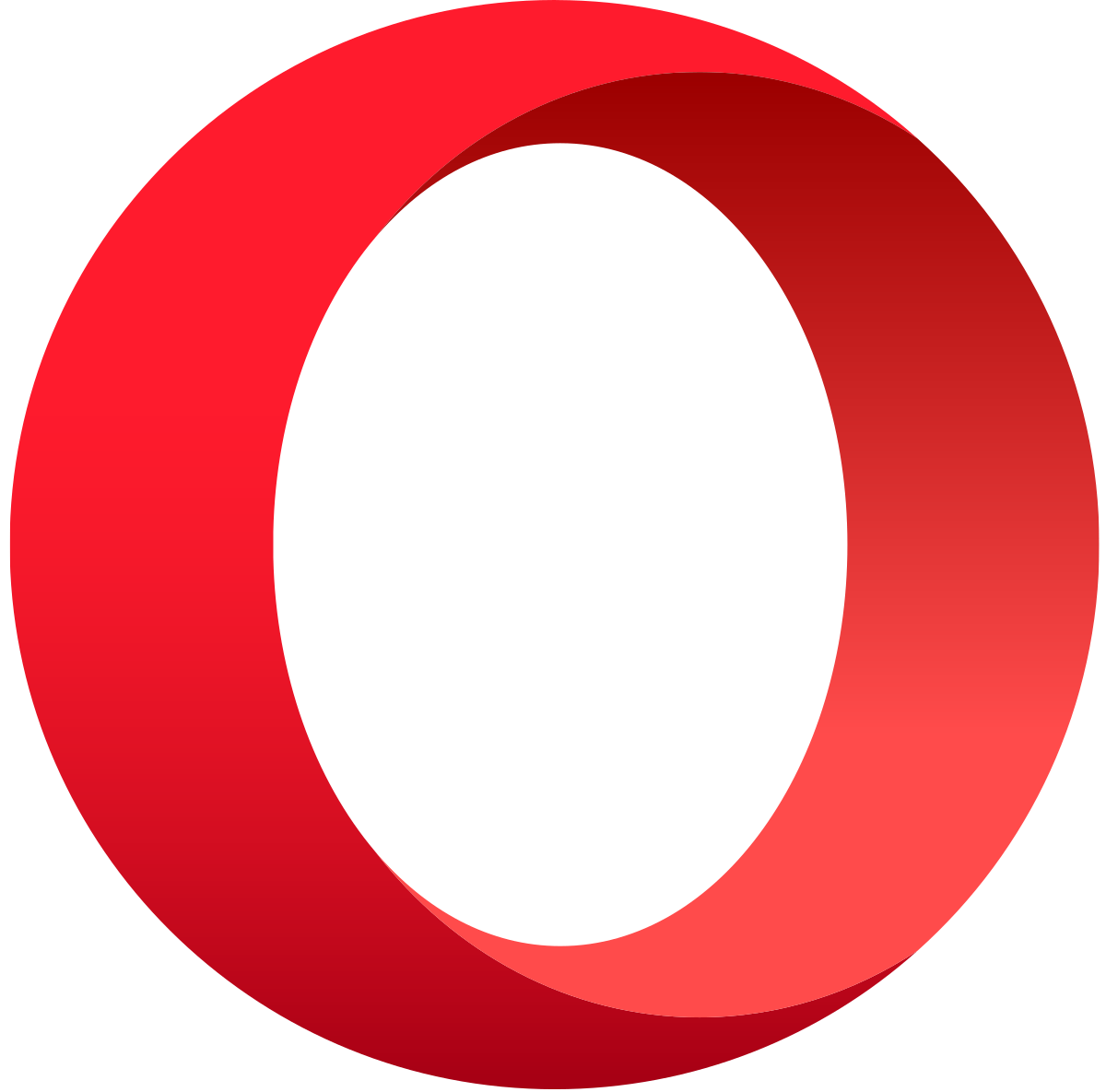
Этот браузер был создан компанией Opera Software в 1994 году. Работает на движке Blink.
Преимущества:
- режим Turbo позволяет быстро загружать страницы при медленном интернет-соединении посредством их сжатия;
- интуитивно понятный интерфейс;
- встроенный блокировщик рекламы;
- удобная работа с вкладками;
- встроенный VPN, который шифрует IP-адрес, что позволяет посещать заблокированные ресурсы;
- встроенные мессенджеры на боковой панели
- возможность управления горячими клавишами;
- низкий расход батареи и экономия трафика;
- встроенный инструмент для скриншотов.
Недостатки:
- медленно работает на устаревших компьютерах с маленькой оперативной памятью.
- некорректное отображение скриптов, особенно при работе с WML;
- отсутствие закладок.
Safari
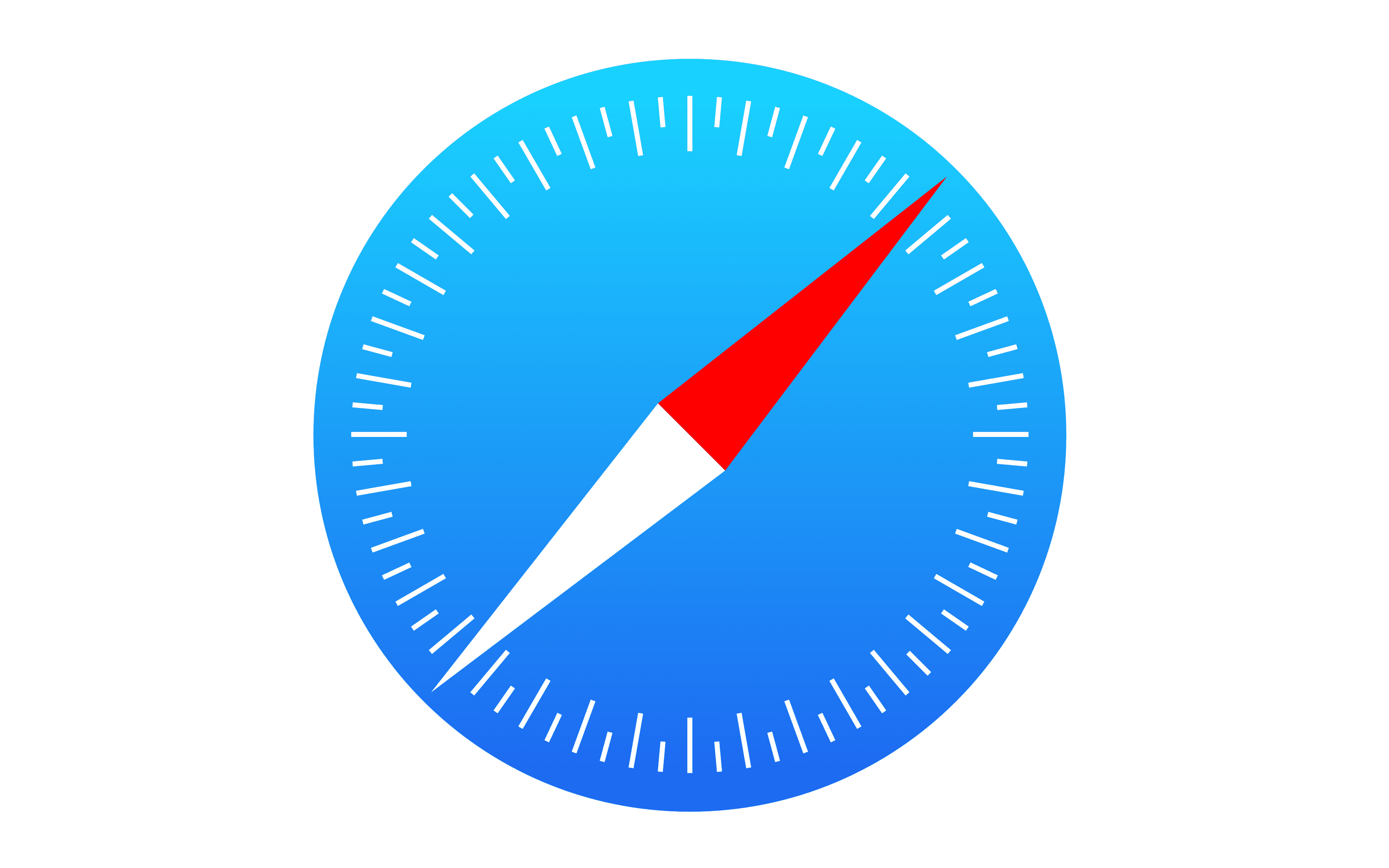
Браузер, разработанный Apple, в 2003 году. Работает на движке WebKit. Есть версии и для ОС Windows.
Преимущества:
- высокая скорость загрузки страниц;
- высокий уровень безопасности;
- блокировка всплывающих окон;
- наличие антифишингового фильтра;
- возможность синхронизации адресных книг ОС Mac и Windows;
- доступен режим частного просмотра (инкогнито), то есть не сохраняется история посещений, пароли, и не принимаются куки;
- поддерживает стандарты CSS3 и HTML5 и распознает нестандартные шрифты.
Недостатки:
- высокие требования к мощности компьютера;
- браузер недоступен пользователям, использующим GPRS-соединение;
- небольшое количество плагинов.
Яндекс. Браузер
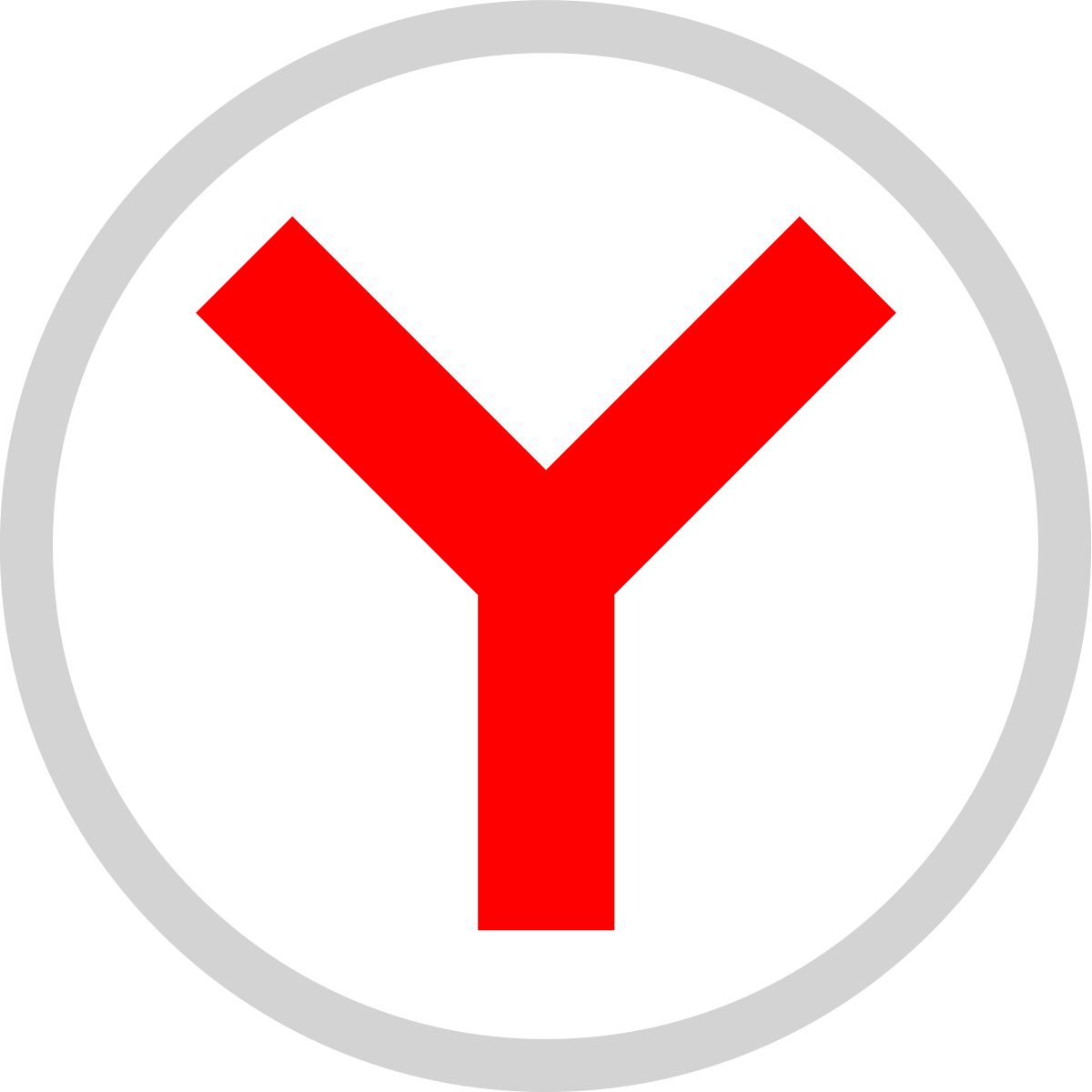
Браузер разработан компанией “Яндекс” в 2012 году. Работает на основе движка Blink. Является одним из самых популярных браузеров в России.
Преимущества:
- высокий уровень безопасности благодаря встроенному антивирусу;
- высокая скорость загрузки;
- встроенный турбо режим, что позволяет экономить трафик;
- блокировка рекламы;
- встроенный переводчик;
- интеграция с сервисами Яндекса;
- удобная работа с вкладками;
- встроенный голосовой помощник “Алиса”;
- синхронизация настроек между всеми девайсами;
- доступны темы оформления.
Недостатки:
- агрессивное навязывание продукта.
Теперь вы знаете, как работает браузер и какие функции выполняет. Мы рассмотрели преимущества и недостатки самых популярных браузеров, а выбор — за вами.
Также искали с «Браузер»
- Автоматизация
- Web push маркетинг
- Персонализация
- Интеграция
- Монетизация сайта
- Сегментация
- API
- Браузер
- Push уведомление
- Web push уведомления
Источник: sendpulse.com
Что такое браузер простыми словами. Популярные браузеры в России


Браузер выполняет роль проводника между пользователем и интернетом. Без него невозможно смотреть фильмы, играть в онлайн-игры, читать новости и делать другие интересные вещи. Строго говоря, браузер (интернет-обозреватель) — это приложение для ПК либо смартфона, которое отображает содержимое веб-сайтов, загружает файлы, управляет виртуальными программами и т. д.
Роли
В отображении содержимого различных сайтов заключается главная роль обозревателя. Кроме этого, браузер помогает юзерам:
- скачать файлы;
- сохранить данные;
- обменяться информацией с другими пользователями;
- купить вещи в онлайн-магазинах;
- освоить дистанционное обучение и многое другое.
Пользователь может изменить внешний вид веб-обозревателя (выбрать цвет и фон), установить различные расширения и виджеты, которые упрощают поиск и получение нужных сведений (о новостях, погодных условиях и т. д.). Также браузеры защищают от вредоносных сайтов, предупреждая юзера о возможности утечки конфиденциальной информации либо блокируя доступ к подозрительным ресурсам.
Как пользоваться браузером
Достаточно научиться работать с одним браузером, чтобы впоследствии успешно управлять любым из них. Горячие клавиши, применяемые системами macOS или Windows, упрощают действия пользователя. Интерфейс страницы интуитивно понятен — юзер легко находит строку поиска, открывает новые вкладки, переходит в настройки. А каждый значок при наведении на него курсором показывает, что в нем скрыто. Основные браузеры поддерживают большое количество языков, включая русский.
Как выбрать оптимальный браузер
Зачастую пользователи начинают работать в том браузере, который «идет» вместе с системой. Освоив инструмент, они задумываются о том, чтобы сделать интернет-серфинг удобнее и начинают изучать функции других веб-обозревателей. Наиболее предпочтительным браузером становится тот, который:
- максимально корректно обрабатывает страницы;
- поддерживает безопасное подключение;
- обладает широким списком дополнительных функций.
Популярность браузера тем выше, чем больше расширений он поддерживает.
Дополнительные расширения для браузера
Чтобы расширить функционал, необходимо зайти в настройки любого браузера (три точки или полоски в правом верхнем углу окна) и открыть пункт «Дополнения». Он может называться по-разному («Расширения», «Дополнительные инструменты»), но сути это не меняет.

В перечне представлены наиболее популярные расширения (плагины). Каждое из них сопровождается краткой аннотацией, переключателем, с помощью которого происходит активация/ деактивация, и кнопкой «Установить». В конце списка есть надпись «Каталог». Нажав на нее, вы получите еще больше возможностей для расширения функционала браузера.
Популярные браузеры в России
Хотя каждый пользователь имеет свои предпочтения при выборе веб-обозревателя, можно выделить несколько важнейших характеристик. Итак, качественный браузер:
- Самостоятельно не устанавливает дополнительные приложения.
- Не нагружает «железо».
- Обладает удобным интерфейсом и предоставляет юзеру свободу настройки инструмента.
Далее вкратце разберем, какие из обозревателей наиболее востребованы российскими пользователями.
Google Chrome
Более 300 млн поклонников признали «Хром» самым безопасным, скоростным и стабильным. Принцип многопроцессорности позволяет при наличии сбоя в одной вкладке нормально функционировать остальным. К минусам относят то, что обозреватель активно собирает информацию об интернет-серфинге и ограничивает пользователя в выборе нужных настроек при инсталляции инструмента.
Mozilla Firefox
Открытое ПО, выпускается для Android, Windows, GNU и macOS. В систему Linux инструмент встроен изначально. Гибкий и отзывчивый Firefox обладает дополнительным функционалом, который отличает его от других браузеров. Веб-обозреватель регулярно обновляется и быстро устраняет найденные уязвимости, блокирует всплывающие окна. Предлагает юзерам большое количество расширений.
К недостаткам пользователи относят тот факт, что Firefox плотно сотрудничает с Google и Adobe.
Opera
Safari
Своеобразный аналог Internet Explorer, выпускаемый для гаджетов от Apple. Существуют версии и для Windows. Safari распознает и загружает особенные шрифты сайтов, поддерживает различные протоколы шифрования, а также предлагает пользователям режим «Частного просмотра».
Microsoft Edge
В 10 версии Windows Internet Explorer получил название Microsoft Edge, но популярности среди пользователей это ему не добавило. Хотя разработчики сегодня серьезно занимаются обновлениями и обеспечением безопасности, юзеры так и считают браузер медленным и слабозащищенным.
Яндекс.Браузер
Работает во множестве операционных систем. У Яндекс.Браузера и Chrome один и тот же движок, благодаря чему оба обозревателя обладают схожими преимуществами и недостатками. Но компания Yandex благодаря внедрению оригинальных функций сделала браузер почти идеальным. Чем он полюбился пользователям:
- интегрирован с другими сервисами компании — Дзен, Алиса и т. д.;
- имеет умную строку, подсказывающую возможный адрес искомого сайта и учитывающую морфологию запроса (например, при вводе «учить английский» найдет и «изучение английского»);
- предлагает поиск по сайту с помощью сочетания клавиш ctrl+f;
- использует турбо-режим, сжимая данные для скоростной загрузки;
- обладает встроенным просмотром PDF;
- имеет огромное количество дополнительных функций.
Кроме этого, разработчики гарантируют высокую безопасность конфиденциальных данных пользователя.

Без минусов тоже никуда. Браузер тормозит при просмотре видео в онлайн-режиме и транслирует рекламу от Yandex. Также ведутся работы над улучшением переводчика. Но в данном случае преимуществ значительно больше, чем недостатков.
Браузеры для мобильных телефонов
Рассмотренные выше веб-обозреватели работают на многих ОС, в т. ч. и мобильных. Но для последних разработаны и специальные инструменты. Главное их преимущество — размер (особенно важен при использовании слабых мобильных гаджетов).
UC Browser
Поддерживает множество ОС и обладает размером 48 МБ. Быстрый и эффективный, имеет высокую популярность среди мобильных браузеров. Play Market сообщает, что инструмент инсталлировали более 500 млн пользователей.

Opera Mini
Также поддерживает большое количество операционных систем, но весит меньше — всего 9.4 МБ. Удобная, простая, отзывчивая мини-версия Opera. Использует турбо-режим для экономии трафика.

Dolphin Browser
Поддерживает только iOS и Android, весит 24 МБ. Главное отличие — распознавание жестов пользователя. К примеру, чтобы посетить Amazon, достаточно нарисовать на экране букву А.

Яндекс.Браузер Лайт
Работает только на Android, весит 0.91 МБ (что в 30 раз меньше стандартного мобильного Яндекс.Браузера). Имеет умную строку, различных помощников и другие полезности.

Via Browser
Поддерживает только ОС Android и занимает всего 0.5 МБ памяти. Не так популярно у пользователей, хотя работает с достаточной скоростью, обладает простым интерфейсом и потребляет минимум ресурсов устройства.

Браузеры для анонимного интернет-серфинга
Google Chrome давно уже заслужил репутацию шпионского ПО. Разработчик собирает множество данных о пользователях, объясняя это тем, что обозреватель учитывает интересы юзера и в дальнейшем показывает ему соответствующую рекламу и другой контент. Но люди боятся, что конфиденциальная информация легко попадет в руки злоумышленников. Запретить эти действия почти невозможно. Другие обозреватели тоже собирают сведения о пользователях, но не в таких масштабах. Есть 2 выхода из подобной ситуации — включить режим «Инкогнито» или использовать особые анонимные браузеры, где обеспечена безопасность и невозможность отслеживания действий юзеров:

- TOR Browser — поддерживает множество ОС, обладает наибольшей популярностью, работает очень быстро.
- Comodo Dragon / Ice Dragon — разработка Mozilla, работает только на Windows.
- OperaTor — работает сразу после скачивания, поддерживает ОС Windows. Режим анонимности можно отключить в самом браузере.
- Brave — поддерживает несколько ОС. Быстро загружает сайты, блокирует постороннюю рекламу, но ненавязчиво показывает свою.
- SRWare Iron — функционирует в самых известных ОС. Приложение схоже с Chrome, но является полностью анонимным.
Анонимность в данном случае — это не только удаление всех следов после посещения веб-ресурсов, но и невозможность отслеживания IP-адреса, а также открытие сайтов при помощи VPN.
Что делать с устаревшим браузером
Браузеры, как и любое другое ПО, имеют свойство устаревать. Нередки случаи, когда пользователь видит уведомление об этом при посещении каких-либо сайтов (особенно с мобильного телефона). В подобной ситуации необходимо сразу закрыть окно, не переходя по ссылкам и не нажимая ни на какие кнопки с призывом к действию, чтобы не подхватить вирус и не открыть путь мошенникам.
Многие веб-обозреватели обновляются в автоматическом режиме. Проверить актуальность версии инструмента можно в настройках (три точки или линии в правом верхнем углу). Находим строку «О браузере» и изучаем данные.

В случае, когда обозреватель автоматически не обновился и не реагирует на действия пользователя, его необходимо полностью удалить с компьютера (например, с помощью AIDA64) и заново скачать с официального сайта.
Ошибка браузера — что делать
При загрузке страниц браузер может отказаться открывать сайты и загружать файлы, выдавая сообщения об ошибках. Они содержат различную формулировку, но исправить все проблемы можно стандартными методами:
- обновить страницу — кнопка на клавиатуре F5 или круговая стрелочка в левом верхнем углу обозревателя;
- проверить интернет-соединение;
- очистить кэш, историю просмотров, cookie и другую ненужную информацию — через настройки;
- включить режим «Инкогнито» — так же через меню настроек;
- закрыть другие вкладки и работающие приложения.
Если обозреватель продолжает зависать, необходимо проверить, насколько заняты ресурсы компьютера. Заходим в «Диспетчер задач« с помощью сочетания клавиш ctrl+shift+esc и анализируем вкладку «Процессы». Отключаем все, что нагружает процессор (системные задачи не трогаем) и снова проверяем работу браузера.

Заключение
Выбирая веб-обозреватель, стоит отдать предпочтение более скоростному, надежному инструменту, который допускает минимум сбоев. Но при этом необходимо обращать внимание на характеристики своего «железа», чтобы компьютер «потянул» работу устанавливаемого браузера. Оценивая безопасность последнего, обращайте внимание, насколько он подвержен уязвимостям и как часто обновляет свои параметры. Обратите внимание, что широкоизвестные продукты чаще других подвержены хакерским атакам, рассчитанным на массовую аудиторию, а малопопулярные обладают небольшим функционалом.
Если вам сложно выбрать подходящий инструмент, настроить оборудование или необходима регулярная ИТ поддержка, обратитесь в компанию «АйТиСпектр». Более 40 компаний доверяют нам свою ИТ-инфраструктуру на протяжении 12 лет
Насколько публикация полезна?
Нажмите на звезду, чтобы оценить!
Средняя оценка 5 / 5. Количество оценок: 1
Оценок пока нет. Поставьте оценку первым.
Источник: itspectr.ru
Что такое браузер (простыми словами)

Все, кто пользуются Интернетом, используют браузеры. Компьютеры, смартфоны, телевизоры со Smart TV, android-приставки и прочие гаджеты, приспособленные для работы в Сети, имеющие Wi-Fi-модули и/или Ethernet-порты, умеют работать с браузерами.
Во все пользовательские операционные системы такие программы вшиты из коробки как явно необходимые. Так что же такое браузер? Давайте разберёмся?
Браузер – это программа для просмотра веб-страниц, использования веб-сервисов. С его помощью можно использовать все фишки Интернета: социальные сети, работа с хостингами и FTP-серверами, просмотр мультимедийных файлов, содержимого документов. Ввиду высокой конкуренции между разработчиками данного вида программного обеспечения, количество возможностей, эргономика, перечень поддерживаемых технологий постоянно растёт.
В основе работы большинства браузеров лежат несколько движков: Blink как производная WebKit (Сhrome/Chromium, Microsoft Edge, Opera, Vivaldi), Gecko (Mozilla FireFox), WebKit (Apple Safari), KHTML (разработан для оболочки KDE под Linux, является прародителем WebKit, браузер — Konqueror). Также есть ещё Goanna, Servo, Prince и прочие, которые также находятся в активной разработке, но распространены меньше по сравнению с перечисленными выше.
Да, браузеров много, некоторые из них более консервативные и с осторожностью внедряют каждую новую функцию (тот же Chrome), другие – чуть ли не экспериментальные, обкатывают свежие технологические и дизайнерские идеи сразу после их возникновения. Тем не менее, разработчики этого вида ПО придерживаются международных стандартов W3C – организации, которая занимается разработкой и стандартизацией программных технологий, используемых во Всемирной паутине. Кстати, её главой является человек, который разработал первый в мире браузер, — Тимоти Джон Бернерс-Ли.
Все популярные браузеры распространяются бесплатно. Некоторые из них вшиты прямо в операционные системы: Chrome – в Android, Safari – в MacOS, iPadOS и iOS, Microsoft Edge – в Windows, Konqueror – в некоторые дистрибутивы Linux. По сути, это разделение сфер влияния крупных разработчиков ПО. Браузерами пользуются все, платформы борются за потребителя.
Браузер является одной из самых важных программ на любом девайсе, имеющем выход в Интернет. Через него можно продвигать свои сервисы, давать рекламу, воспитывать лояльность аудитории к различным продуктам.
Как работает браузер?
Когда вы заходите в социальную сеть или на любимый форум, происходит довольно большое количество телодвижений со стороны браузера и Сети. Что вы делаете? Вводите в адресную строку домен сайта, поисковой запрос или открываете сайт из панели быстрого доступа/закладок. Кстати, из-за кэширования локальными DNS-серверами настроек иногда случаются курьёзы.
Допустим, владелец домена opacha.com изменил параметры, а браузер всё ещё показывает старую страницу, поскольку берёт готовый айпишник из кэша. Для обновления данных в таких случаях нужно нажать Ctrl+F5. Также можно подождать полчаса-час, пока параметры не обновятся автоматически. Иногда, если имела место быть смена записи о DNS-серверах, ожидание может затянуться до 48 часов, поскольку кэш этих записей хранится дольше.
Так вот, основная задача браузера – определить IP-адрес сайта, который вы запросили, и открыть его. Для этого он использует встроенный DNS-клиент, связываясь с DNS-сервером вашего провайдера. Если вы уже посещали сайт, то он находится в кэше, то есть браузеру уже известен его IP-адрес, устанавливать соответствие айпишника с доменом не требуется, поэтому он откроет его сразу, минуя операцию обращения к DNS-серверу.
Грубо говоря, браузер по смыслу является аналогом телефона, который «звонит» в Сети. Абоненты – это веб-страницы. У вас есть телефонная книга – названия доменов, за ними скрываются определённые IP-адреса, сведения о которых хранятся на DNS-серверах. Вот что происходит на самом деле:
Всё это напоминает челночный бег, не так ли? Куча действий в одну и другую сторону. Но вы этого не замечаете, потому что происходит всё очень быстро. Для вас процесс выглядит элементарно: вбили домен, появилась страница. Так работает любой браузер.
История происхождения браузеров

Самый первый браузер назывался WorldWideWeb (WWW), его создал в 1990 году Тим Бернерс-Ли. Позже переименовал в Nexus. Программа не получила широкого распространения, потому что не имела графического интерфейса, который появился в NCSA Mosaic в 1993 году, работающем под Windows. Вот он и стал первым востребованным браузером.
Исходный код продукта был в открытом доступе, на его основе чуть позже создали первый коммерчески успешный браузер – Netscape Navigator. Он стал основой для Internet Explorer от Microsoft, вошёл в коробочный состав Windows. Поскольку эта операционная система была наиболее востребована у пользователей, то и браузер быстро захватил рынок, чуть не перейдя в статус монополиста этой ниши ПО.
Всё это привело к сильнейшему спаду популярности Netscape, доходы упали, поэтому компанию продали провайдеру AOL, которая на базе этого браузера выпустила продукт со свободной лицензией – Mozilla. Последний начал набирать популярность, которой пользуется по сей день. С другой стороны, Microsoft, получив самую большую долю рынка, расслабилась и обновляла свой браузер редко, нововведения отставали от конкурентов, что дало последним возможность постепенно отвоёвывать рынок. Кстати, в 1995 вышла Opera в формате условно-бесплатного ПО. Google Chrome подтянулся лишь в 2008 году и сейчас является наиболее популярным браузером в мире.
Как выбрать подходящий браузер?
Предположим, у вас более-менее хороший ПК, и при выборе браузера не стоит вопрос о том, чтобы он был полегче в плане нагрузки на железо. Возьмём в целом, без оглядки на ограничения железа слабых компьютеров. Критерии для выбора простые: скорость, безглючность, надёжность. Детально узнать об особенностях браузеров можно из полной версии нашего рейтинга. Приведём коротенький топ для общей картины.
Google Chrome

Google Chrome — наиболее популярный и объективно лучший браузер. Да, он требует немалых ресурсов для работы, старые машины его тянут плохо, но на более-менее новых он «летает». В этом браузере впервые совместили поисковую с адресной строкой, сразу повысив эргономику работы на несколько порядков в сравнении с конкурентами. Здесь мало каких-то встроенных смежных функций, но всё явно необходимое есть: настройки безопасности, поддержка всех современных веб-технологий (любые страницы отображаются корректно, ничего не глючит), простейший, ненадоедливый интерфейс, огромный магазин расширений, часто обновляется, синхронизация с облаком и со всеми гуглосервисами. Браузер любят за скорость, простоту и безотказность.
Яндекс.Браузер

Яндекс.Браузер — наиболее популярный браузер в России. Дружит со всеми сервисами Яндекса, имеет множество встроенных возможностей, позволяет использовать расширения из каталогов Хрома и Оперы, потому что построен на том же движке – Blink. Здесь есть блокировщик рекламы, поддержка тем оформления, красивый и удобный интерфейс.
С точки зрения производительности и надёжности близок к Chrome, но из коробки содержит солидный обвес из множества настроек. Кому-то это нравится, кому-то – нет. Можно рекомендовать тем, кому нравится Хром и сервисы от Яндекса – данный браузер является их симбиозом. Здесь тоже поддерживается синхронизация данных через облако.
Mozilla Firefox

Mozilla Firefox — браузер с большим количеством настроек безопасности и всяких тонких штучек. Традиционно любим гиками благодаря мощным встроенным инструментам работы с кодом. Есть блокировщик рекламы, расширения для загрузки медиафайлов с популярных видеохостингов и соцсетей, продвинутый ридер, мониторинг статистики продвижения сайтов и прочее.
Подходит для любителей поиграть в браузерные игры. Куча настроек кастомизации интерфейса. Чуть менее прожорлив к ресурсам по сравнению с двумя предыдущими, но после установки некоторого количества расширений может начать проигрывать по этому параметру конкурентам. Иногда ведёт себя странно, некорректно отображая контент. В общем, хороший продукт для веб-мастеров, но на роль основного браузера подходит меньше, чем Хром или Яндекс.
Помимо описанных, можем отметить Opera, Microsoft Edge, Vivaldi и Cent – тоже хорошие браузеры, в той или иной мере популярные. И ещё Tor для тех, кому нужен повышенный уровень анонимности пребывания в Сети и доступ к её запретным уголкам. Safari – нишевый продукт для пользователей экосистемы Apple.
В целом, выбирать нужно что-то из перечисленного, всё остальное выглядит менее привлекательно по совокупности факторов. Дело вкуса. Тройку лидеров мы обозначили, дальше решать вам.
Дополнения для браузеров
Практически все браузеры для ПК позволяют устанавливать дополнения для расширения базовых возможностей. Наверняка, парочка стоит и у вас. Самые популярные по типу расширения – блокировщики рекламы, спама и VPN-сервисы. Дополнения пишут как разработчики браузеров, так и сторонние энтузиасты-программисты. Некоторые из них платные (среди мобильных встречаются), но бесплатных больше. В целом, все дополнения можно разделить на 3 вида:
- Расширения – миллион разнообразных утилит для упрощения/решения множества задач: для программистов, поиск чего-либо, платёжные системы, создание заметок, скриншотов, игры, музыкальные виджеты, переводчики/словари, текстовые редакторы, настраиваемые рабочие пространства, виджеты сотен веб-сервисов и ещё много-много всего – фантазии не хватит перечислить.
- Информеры – расширения для выдачи уведомлений о новой почте, скидках, сообщениях в социальных сетях и прочих вещах – смотря, что вас лично интересует. Их очень много.
- Темы оформления – скины для браузера. Кнопочки, иконки, цвета, обои – различные сочетания этих элементов формируют дизайн. Устанавливаются в 1 клик. Их тысячи, по крайней мере, для Chrome.
Выводы
Браузер – программа для просмотра контента Интернета. Представляет собой совокупность технологий для работы с удалёнными серверами и рендеринга страниц. Обучена отправлять/принимать данные с DNS-серверов и сопоставлять домена с IP-адресами для загрузки запрашиваемых страниц. Обладает собственным кэшем для повышения производительности.
Существует несколько основных браузерных движков, на которых построены все более-менее популярные продукты из этой ниши. Самый ходовой – Blink, который является ответвлением WebKit. Отличается стабильностью, скоростью работы, технологичностью, но прожорлив к ресурсам железа. На нём работают Chrome, Opera, Cent, Vivaldi, Microsoft Edge, к примеру.
Практически любой нормальный браузер поддерживает установку расширений. Их десятки тысяч на любой вкус и цвет. Тем не менее, основными критериями качества являются безопасность, производительность и отсутствие багов при отрисовке веб-страниц.
Браузеров очень много. Есть минималистичные, есть такие, что из коробки под завязку набиты разнообразными настройками и расширениями. Многие крупные IT-компании имеют в арсенале браузеры собственной разработки. Все современные браузеры для ПК бесплатные – вам остаётся лишь выбрать подходящий для себя.
Источник: uguide.ru